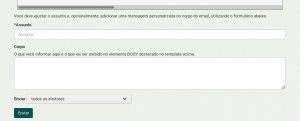Congelando cédula e abrindo eleição
- Acesse o endereço https://eleicoes.unifal-mg.edu.br, clique no menu Conectar e forneça seu nome de usuário e senha.
- Na lista que aparece no lado direito da tela, clique no link da eleição que deseja iniciar
- Na página inicial da eleição, clique no link congelar cédula e abrir eleição.
- Se ao criar a eleição você especificou uma data e horário para o campo Votação começa em, então a eleição será aberta automaticamente somente após a data e horário especificado.
- Se ao criar a eleição você não especificou uma data e horário para o campo Votação começa em, então a eleição será aberta imediatamente.
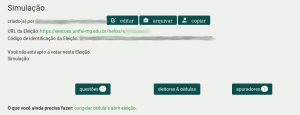
- Se estiver certo que deseja abrir a eleição, clique no botão Congelar a cédula.
- Atenção: Após congelar a cédula não será possível alterar qualquer informação sobre a eleição, o que inclui suas questões, respostas, apuradores, etc.
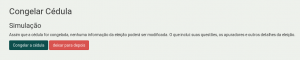
- Atenção: Após congelar a cédula não será possível alterar qualquer informação sobre a eleição, o que inclui suas questões, respostas, apuradores, etc.
Disparando e-mail com as credenciais para os eleitores
Cada eleitor precisa receber por e-mail suas credenciais (login e senha) exclusivas para votar na referida eleição. É possível enviar e-mails em massa, ou seja, para todos os eleitores cadastrados, ou ainda, é possível enviar e-mail para um eleitor específico.
- Na página inicial da eleição clique no botão Eleitores & cédulas.
- Se deseja enviar e-mail em massa (para todos eleitores cadastrados), clique no botão Enviar e-mail para eleitores.
- Se deseja enviar e-mail para um eleitor em específico, então clique no ícone do envelope verde que esteja na linha com o nome do eleitor para quem deseja enviar e-mail.
- Se deseja adicionar novos eleitores, então clique no botão Carregar arquivo de eleitores.
- Se deseja remover um eleitor em específico, então clique no ícone de um X verde que esteja na linha com o nome do eleitor que deseja excluir.
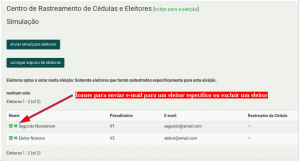
- Escolha o tipo de e-mail Hora de votar
- No campo Assunto informe o assunto do e-mail, por exemplo, “Eleição para escolha do conselho 2018 está aberta para votação”
- Opcionalmente, no campo Corpo, é possível incluir uma mensagem que aparecer no corpo do e-mail.
- Na caixa de seleção Enviar Para é possível escolher se deseja enviar para:
- Todos os eleitores registrados; ou
- Somente para os eleitores que já depositaram uma cédula; ou
- Somente para os eleitores que não depositaram qualquer cédula.
- Clique no botão Enviar.
- Pronto! Você será redirecionado para a página inicial da eleição.